重裝win10系統詳細步驟?
很多朋友都愛用win10系統,畢竟它穩定、功能強大。但是,電腦用久了,出現種種不太順暢的情況,這也挺常見的。那么,如果要重裝系統的話,首先,你得明白,重裝系統是個比較徹底的過程,因此,提前備份數據是非常重要的。詳細的重裝win10步驟,以下就是幫助各位電腦用戶輕松進行系統重裝的方法。

一、重裝系統必備工具
準備裝機工具:一鍵重裝系統軟件(點擊紅字下載)
二、重裝win10前需要注意的事項:
1. 備份數據:重裝系統會清除硬盤上的所有文件,所以一定要提前將重要的文件,如果不小心忘記備份,之后的數據恢復可能會比較麻煩。
2. 確保電源穩定:重裝過程中,系統可能會多次重啟,甚至需要一定時間來完成安裝。對于筆記本電腦來說,別光依賴電池,最好插上電源線。
3. 關閉安全軟件:重裝系統時,殺毒軟件、防火墻等安全工具會干擾到系統文件的安裝,可以等安裝完系統后,再打開安全軟件。
三、系統重裝步驟圖解教程
1.首先從韓博士官網獲取裝機大師軟件,完成下載安裝后,打開軟件,直接選擇“開始重裝”,跟隨系統提示操作就行了。
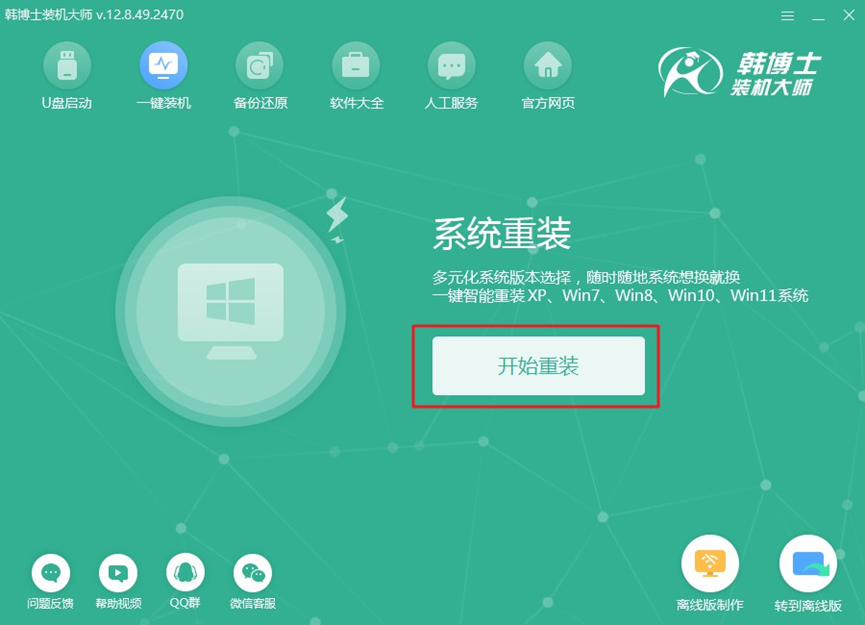
2.環境檢測完成后,韓博士會提示您繼續下一步,只需點擊“下一步”繼續操作。

3.在“選擇系統”頁面,您會看到多種可用的win10系統版本,選擇符合您需求的版本后,點擊“下一步”開始系統安裝。

4.下載系統文件,此過程可能會有些緩慢。請耐心等待,不要進行其他操作,直到下載完成后,您才能繼續后續步驟。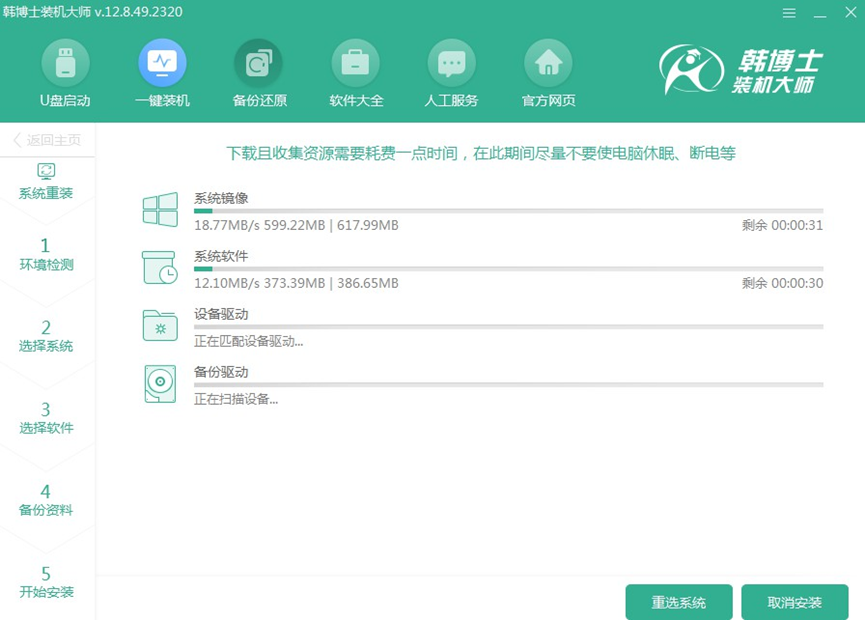
5.當前系統正處于安裝階段,請您耐心等待。在此期間,請避免進行任何其他操作,完成后,請記得點擊“立即重啟”。
6.使用鍵盤上的方向鍵來選擇,按“↑”或“↓”鍵選中第二個選項,然后按回車鍵進入PE系統。
7.當您進入PE模式后,win10系統的安裝會自動進行,您無需做其他操作,靜靜等待即可。安裝結束時,點擊“立即重啟”來完成系統安裝。
8.重啟完成,如果屏幕顯示出熟悉的win10桌面,恭喜!系統已經成功安裝完畢,您的電腦已順利進入win10環境。
以上是重裝win10圖文詳解,韓博士重裝系統確實很簡單,現在很多人都喜歡這種一鍵式操作,不僅省時省力,還能避免繁瑣的步驟。對于以前沒怎么重裝過的朋友來說,這種簡單便捷的方法真的挺友好的。所以,如果你有需要重裝系統的朋友,絕對可以推薦他們試試這個方法!

